Μη αυτόματη προσθήκη νέων συσκευών
Αυτή η δυνατότητα σάς επιτρέπει να προσθέσετε χειροκίνητα Υπολογιστές ή Κινητές συσκευές που δεν εντοπίζονται ή δεν προστίθενται αυτόματα. Η καρτέλα Υπολογιστές ή Ομάδα σάς επιτρέπει να προσθέσετε νέους υπολογιστές ή κινητές συσκευές.
1.Για να προσθέσετε έναν νέο υπολογιστή, κάντε κλικ στο στοιχείο Υπολογιστές > Προσθήκη συσκευής και, στη συνέχεια, επιλέξτε Υπολογιστές (εναλλακτικά, κάντε κλικ στο εικονίδιο γραναζιού ![]() που βρίσκεται δίπλα στην υπάρχουσα Στατική ομάδα και, στη συνέχεια, κάντε κλικ στο στοιχείο Προσθήκη νέου).
που βρίσκεται δίπλα στην υπάρχουσα Στατική ομάδα και, στη συνέχεια, κάντε κλικ στο στοιχείο Προσθήκη νέου).
2.Προσθήκη υπολογιστών - μπορείτε να χρησιμοποιήσετε πολλές επιλογές:
oΠληκτρολογήστε τη Διεύθυνση IP ή το όνομα κεντρικού υπολογιστή ενός υπολογιστή που θέλετε να προσθέσετε και το ESET PROTECT On-Prem θα τον αναζητήσει στο δίκτυο. Προαιρετικά, μπορείτε να εισαγάγετε μια Περιγραφή των υπολογιστών.
o+Προσθήκη συσκευής για να προσθέσετε επιπλέον συσκευές. Εάν θέλετε να διαγράψετε έναν υπολογιστή από τη λίστα συσκευών, κάντε κλικ στο εικονίδιο Κάδος ανακύκλωσης ![]() ή κάντε κλικ στο στοιχείο Κατάργηση όλων.
ή κάντε κλικ στο στοιχείο Κατάργηση όλων.
oΚάντε Εισαγωγή CSV για αποστολή ενός αρχείου .csv που περιέχει μια λίστα των υπολογιστών που θα προστεθούν. Για περισσότερες πληροφορίες, ανατρέξτε στο θέμα Εισαγωγή αποστολής CSV.
oΑντιγραφή και επικόλληση - μια προσαρμοσμένη λίστα υπολογιστών που διαχωρίζονται με προσαρμοσμένους οριοθέτες. Η δυνατότητα λειτουργεί με παρόμοιο τρόπο με την εισαγωγή .csv.
3.Κάντε κλικ στο στοιχείο Επιλογή ετικετών για να αντιστοιχίσετε ετικέτες.
4.Γονική ομάδα - επιλέξτε μια υπάρχουσα γονική ομάδα και κάντε κλικ στο κουμπί OK.
5.Χρήση ανάλυσης FQDN:
oΕπιλέξτε το πλαίσιο ελέγχου και ο διακομιστής ESET PROTECT μεταφράζει την παρεχόμενη διεύθυνση IP ή το όνομα κεντρικού υπολογιστή σε ένα πλήρως προσδιορισμένο όνομα τομέα.
oΚαταργήστε την επιλογή του πλαισίου ελέγχου για να εισαγάγετε τα παρεχόμενα ονόματα υπολογιστών. Αυτή η επιλογή καθιστά γρηγορότερη τη μαζική εισαγωγή υπολογιστών με ονόματα σε μορφή FQDN (για παράδειγμα, εισαγωγή από αρχείο .csv).
6.Χρησιμοποιήστε το αναπτυσσόμενο μενού Επίλυση διενέξεων για να επιλέξετε την ενέργεια που θα ακολουθηθεί εάν ο υπολογιστής που προσθέτετε υπάρχει ήδη στο ESET PROTECT On-Prem:
•Ερώτηση όταν ανιχνεύονται - Εάν εντοπιστεί διένεξη, το πρόγραμμα θα σας ζητήσει να επιλέξετε μια ενέργεια (δείτε τις παρακάτω επιλογές).
•Παράλειψη διπλότυπων συσκευών—Δεν θα προστίθενται διπλότυποι υπολογιστές.
•Δημιουργία διπλότυπων συσκευών - Οι νέοι υπολογιστές θα προστίθενται, αλλά με διαφορετικά ονόματα.
•Μετακίνηση διπλότυπων συσκευώνσε ομάδα—Οι υπολογιστές που βρίσκονται σε διένεξη θα μετακινηθούν στη γονική ομάδα.
7.Κάντε κλικ στο στοιχείο Προσθήκη όταν ολοκληρώσετε τις αλλαγές.
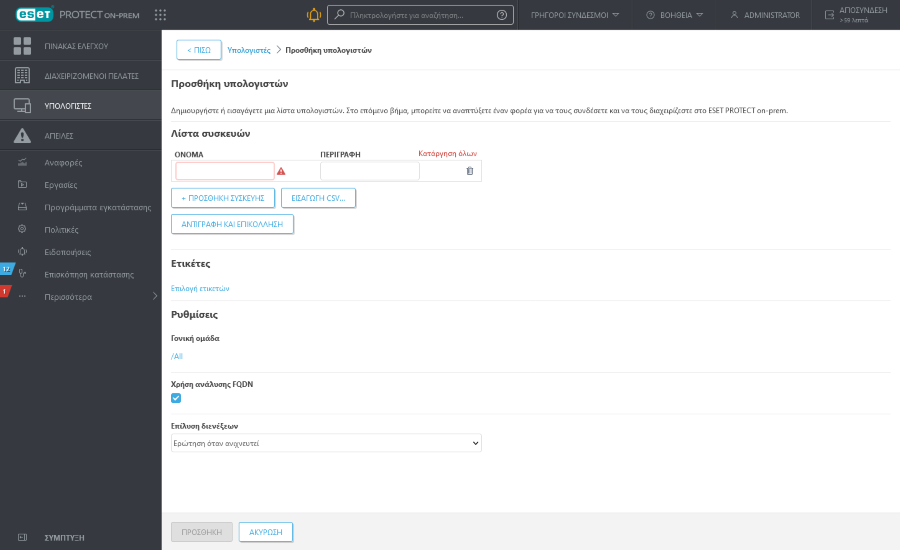
Η προσθήκη πολλαπλών υπολογιστών μπορεί να διαρκέσει περισσότερο (ενδέχεται να εκτελεστεί αντίστροφη αναζήτηση DNS - ανατρέξτε στην επιλογή Χρήση ανάλυσης FQDN παραπάνω). |
8.Θα εμφανιστεί ένα παράθυρο Όλες οι συσκευές προστέθηκαν επιτυχώς.
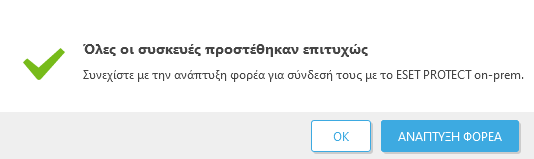
•Κάντε κλικ στο στοιχείο Ανάπτυξη φορέα – Στη Δημιουργία προγράμματος εγκατάστασης, επιλέξτε το λειτουργικό σύστημα και τον τύπο ανάπτυξης φορέα.
•Κάντε κλικ στο OK για να αναπτύξετε τον Φορέα αργότερα. Οι υπολογιστές που προστέθηκαν θα εμφανιστούν στο στοιχείο Υπολογιστές. Κάντε κλικ στον υπολογιστή > ![]() Λύσεις για να αναπτύξετε τον Φορέα:
Λύσεις για να αναπτύξετε τον Φορέα:
o![]() Ανάπτυξη φορέα χρησιμοποιώντας πρόγραμμα εγκατάστασης – Στη Δημιουργία προγράμματος εγκατάστασης, επιλέξτε το λειτουργικό σύστημα και τον τύπο ανάπτυξης Φορέα.
Ανάπτυξη φορέα χρησιμοποιώντας πρόγραμμα εγκατάστασης – Στη Δημιουργία προγράμματος εγκατάστασης, επιλέξτε το λειτουργικό σύστημα και τον τύπο ανάπτυξης Φορέα.
o![]() Ανάπτυξη φορέα χρησιμοποιώντας εργασία διακομιστή – Χρησιμοποιήστε την εργασία διακομιστή Ανάπτυξης φορέα για να αναπτύξετε τον φορέα.
Ανάπτυξη φορέα χρησιμοποιώντας εργασία διακομιστή – Χρησιμοποιήστε την εργασία διακομιστή Ανάπτυξης φορέα για να αναπτύξετε τον φορέα.